El tema de las ventanas de ayuda está explicado con más profundidad en la página Web del canal #ayuda_irc y aquí se hace un resúmen con un ejemplo directamente.
Me voy a referir a la ventana de Ayuda que a continuacion veis y que con unos conocimientos mínimos (pero eso si, con algo de paciencia) podreis elaborar vosotros mismos. Si despues de unos intentos no os sale, podeis ir a este Enlace y ver las lineas del programa que forman la ventana, o si lo preferís, os lo bajais directamente el zip desde AQUÍ.
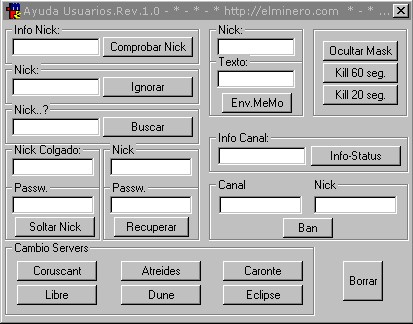
Para que sirve....?
Pues para realizar una serie de operaciones automaticamente sin necesidad de recordar los comandos.
Me direis que de esta forma se nos olvidaran. Quizas sea así, pero eso ya es otro problema.
Como la conseguimos....?
Pues siguiendo lo que a continuación voy a explicar, incluyendo figuras de lo que vamos haciendo.
Las ventanas de diálogo o dialog son un recurso que nos ofrece mIRC para crear auténticas ventanas (de esas grises, tipo windows con botones de radio, campos de texto, etc) de una forma relativamente sencilla.
El comando dialog creará una ventana de diálogo totalmente independiente de la tarea que el mIRC esté realizando en ese momento.
Para situar un determinado objeto en la pantalla se utilizan unos nombres o palabras "claves" determinados que deberemos escribir en las lineas del programita correspondiente. Por ejemplo:
Para una caja indicadora de una acción y que contendrá un texto o una casilla vacia para rellenar luego, se utiliza la palabra box como en la figura siguiente
indica la caja "Info Nick".
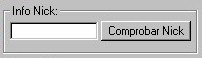
Para una casilla en blanco donde despues escriberemos un nick, canal o lo que sea, se utiliza edit. Finalmente, para el boton que realizara una accion al pulsarlo con el ratón, llamado arriba "Comprobar Nick", se utilizaria el nombre button.
Estos cuadros, deberan estar dentro a su vez de una ventana general como la que vemos en la figura de arriba titulada Ayuda Usuario.Rev-1.0..etc...
El programa (en principio) que dibuja la ventana general, es el siguiente:
-1 -1 indica que es la Ventana General donde iran las demas cajas, botones, etc. X e Y son las coordenadas que definiran el ancho (de izquierda a derecha) y el alto (de arriba a abajo) de la ventana que quedara centrada en la pantalla (por causa del -1 -1).
Para que tengamos una idea, el "ancho" de una pantalla de 15" (pulgadas) es X=800 y el "largo" Y=550.
Pero debemos iniciar lo que nos proponemos mediante las lineas de programa que SIEMPRE (en este caso) serán las mismas. Veamoslas en el caso de la fig. de arriba que serán así utilizando el Bloc de Notas:
alias ventana dialog -dm ventana ventana
dialog ventana {
title "Ayuda Usuario.Rev.1.0 -"
size -1 -1 200 100
button "Cerrar", 99,185 125 80 20, cancel hide
Fijaros que arriba pusimos dialog ventana { (con el signo { abierto). Cuando terminemos esta primera parte del programa, tendremos que cerrarlo, como vereis más abajo.
A continuación, vendran las demas lineas (ya las pondremos) y finalmente tendremos que poner el FINAL del programa, que en definitiva, nos hará aparecer lo que queramos en pantalla. Tambien al final, hemos puesto el button "Cerrar", o sea el X que siempre hay en las ventanas de Windows.
Utilizando como "marco" principal el de arriba, vamos a poner una caja (box) con un boton (button) situada en el centro de la ventana principal que será "Identificarse".
Las lineas serán:
button "Password", 100,105 40 75 20
box "Identificarse", 1,25 20 160 50
edit "", 2,28 40 75 20
}
Que lleva ademas una linea. Primero button, box o/y edit, segun vayan a llevar o no y entre comillas como se llamará salvo que sea una caja vacia que será así "". A continuación una coma (,) y despues UN espacio.
Por ejemplo, en la linea box "Identificarse", 100,100 75 60 50.....
El primer 100 será el numero de orden. Cada linea lleva un número (correlativo mejor). Los botones "button" los pondremos con los 100, 101, etc. Las box y edit con 1, 2, 3, etc. A continuación, otra coma (,).
Y ahora los CUATR0 (4) números separados SOLO por UN espacio, que definen donde empieza (X, Y) y el largo que tendrá y su ancho. Un ejemplo con dibujo lo tienes en este Enlace.
Hecho esto tenemos que cerrar el programita. Veamos como. La ventana en este caso sería para Identificarse ante el Robot (Bot) NICK en la Red Hispano. El comando sabemos que es:
Escribiremos lo siguiente (siempre y sin dejarse ningun signo):
on 1:dialog:ventana:*:*:{
if ($devent == sclick) {
if ($did == 100) {
if (($did(ventana,2))) { msg nick@deep.space identify $did(ventana,2) | dialog -i ventana }
}
}
}
Como se ve, hay tantos signos { como } .También decir que $chr(64) $+ equivale al signo @ en Codigo ASCII.
Otro detalle son las lineas 3ª y 4ª, en las se ve que en $did == 100 hacemos mención de la posicion que ocupa button "Password" y la linea
$did(ventana,2) en la nos referimos a lo que escribamos en edit "" que está en la posición 2.
Pongamos pues el programa entero. En ROJO van el texto, comandos o signos obligatorios.
alias ventana dialog -dm ventana ventana
dialog ventana {
title "Ayuda Usuario.Rev.1.0 -"
size -1 -1 300 150
button "Cerrar", 99,185 125 80 20, cancel hide
button "Password", 100,105 40 75 20
box "Identificarse", 1,25 20 160 50
edit "", 2,28 40 75 20
}
on 1:dialog:ventana:*:*:{
if ($devent == sclick) {
if ($did == 100){
if (($did(ventana,1)) && ($did(ventana,2))) { msg nick
identify $did(ventana,2) | dialog -i ventana }
}
}
}
Que hacemos ahora...?
Pues este texto que hemos hecho con el Bloc de Notas, (pulsando Archivo) lo "Guardamos Como" ayuda.mrc (u otro nombre, pero siempre la extensión mrc) directamente en la
carpeta principal donde tengamos el mIRC con o sin nuestro Script. Si usais IrCap seria probablemente C:\Ircap. Una vez hecho esto, haremos lo siguiente.
Abriremos el mIRC como si fueramos a entrar en el IRC y conectados o no, escribiremos (en cualquier pantalla) lo siguiente:
Os habeis fijado que arriba del programa ponia "alias ventana....", pues bien si has hecho ya lo de /load, basta que escribas el comando /ventana para obtener esta ventanita en la pantalla del IRC.....

